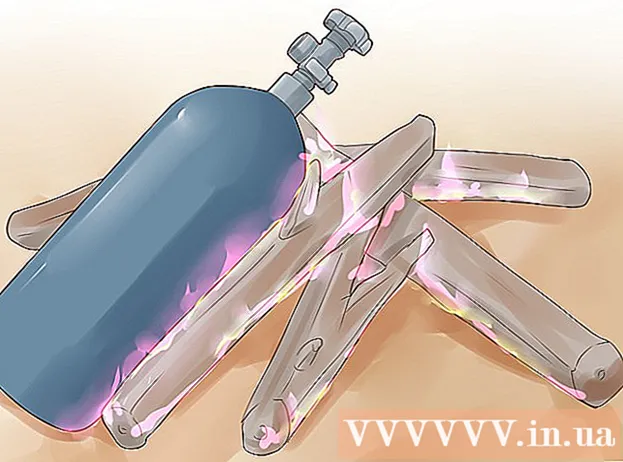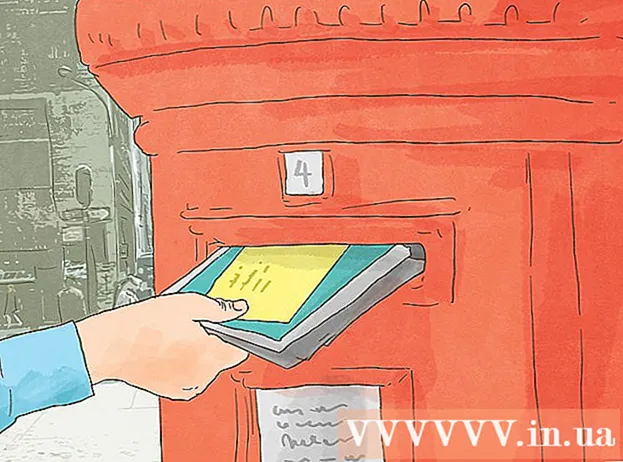Pengarang:
Peter Berry
Tanggal Pembuatan:
13 Juli 2021
Tanggal Pembaruan:
23 Juni 2024
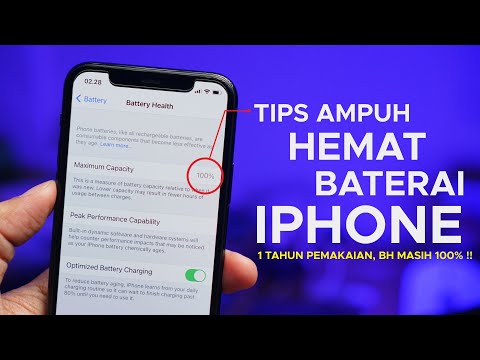
Isi
Artikel wikiHow ini menjelaskan cara mengurangi jumlah daya yang digunakan iPhone Anda, dan menambah waktu yang dibutuhkan di antara pengisian daya.
Langkah
Metode 1 dari 4: Gunakan mode daya rendah
Buka Pengaturan. Aplikasi ini memiliki ikon roda gigi abu-abu (⚙️) dan biasanya terletak di layar beranda.

Gulir ke bawah dan ketuk Baterai (Baterai). Di sebelah opsi ini adalah kotak hijau dengan ikon baterai putih.
Geser tombol "Mode Daya Rendah" ke posisi "Aktif". Tombol ini akan berubah menjadi hijau. Dengan demikian, kinerja baterai iPhone akan ditingkatkan hingga 40%.
- Anda juga dapat menjalankan perintah suara "Nyalakan Mode Daya Rendah" dengan Siri.
- Ketika baterai iPhone diisi lebih dari 80%, Mode Daya Rendah akan mati secara otomatis. Anda dapat mengaktifkan kembali mode ini setelah pengisian selesai.
- Saat dalam mode Daya RendahBeberapa fitur iPhone akan terpengaruh sebagai berikut:
- Email tidak diperbarui secara berkala.
- Perintah suara Hai Siri (fitur yang memungkinkan Anda mengaktifkan Siri tanpa menahan tombol Rumah) tidak akan berfungsi.
- Aplikasi tidak akan disegarkan sampai Anda meluncurkannya.
- Kunci Otomatis akan default ke 30 detik.
- Beberapa efek visual akan dinonaktifkan.
Metode 2 dari 4: Periksa kinerja penggunaan baterai

Buka Pengaturan. Aplikasi ini memiliki ikon roda gigi abu-abu (⚙️) dan biasanya terletak di layar beranda.
Gulir ke bawah dan ketuk Baterai. Di sebelah opsi ini adalah kotak hijau dengan ikon baterai putih.

Klik 7 Hari Terakhir (7 hari terakhir). Ini adalah salah satu tab di atas bagian "PENGGUNAAN BATERAI".- Pada layar ini, daftar akan dicantumkan dalam urutan menurun dari masa pakai baterai yang telah digunakan aplikasi selama 7 hari terakhir.
Tentukan aplikasi mana yang paling banyak mengonsumsi daya. Anda dapat mengubah setelan untuk aplikasi dengan persentase penggunaan daya yang tinggi dan yang diberi anotasi sebagai "Aktivitas Latar Belakang" untuk mengurangi jumlah baterai yang dikonsumsi aplikasi.
Klik Pengaturan di pojok kiri atas.
Klik Umum (Umum) ada di sebelah ikon roda gigi (⚙️).
Klik item tersebut Refresh Aplikasi Latar Belakang (Background App Refresh) berada di dekat bagian bawah layar.
Geser pengalih "Penyegaran Aplikasi Latar Belakang" ke posisi "Tidak Aktif". Tombol ini akan menjadi putih. Jika fitur ini dinonaktifkan, aplikasi hanya akan disegarkan saat Anda membukanya untuk menghemat daya baterai.
- Fitur Penyegaran Aplikasi Latar Belakang mati saat dalam mode Daya Rendah.
Metode 3 dari 4: Gunakan pusat kendali
Buka Pusat Kontrol. Lanjutkan dengan menggeser ke atas dari bagian bawah layar iPhone.
Klik Shift Malam:. Ini adalah tombol besar di dekat bagian bawah Pusat Kontrol. Kecerahan layar iPhone akan turun untuk menghemat daya baterai. Anda dapat mengaktifkan fitur ini kapan pun diperlukan.
- Anda juga dapat menggunakan penggeser kecerahan untuk menurunkan kecerahan layar agar konsumsi daya lebih sedikit.
Klik tombol "Mode Pesawat". Opsi ini memiliki ikon pesawat dan terletak di pojok kiri atas. Saat tombol opsi berubah menjadi oranye, Wi-Fi, Bluetooth, dan layanan data seluler dinonaktifkan.
- Anda dapat menggunakan mode ini saat Anda tidak membutuhkan koneksi internet.
- Metode ini sangat berguna jika Anda berada di tempat dengan sinyal buruk, saat iPhone Anda terus-menerus mencari layanan.
- iPhone akan mengisi daya lebih cepat dalam mode pesawat.
Metode 4 dari 4: Kurangi waktu layar-on
Buka Pengaturan. Aplikasi ini memiliki ikon roda gigi abu-abu (⚙️) dan biasanya terletak di layar beranda.
Gulir ke bawah dan ketuk Tampilan & Kecerahan (Tampilan & kecerahan). Opsi ini berada di dekat bagian atas menu, di samping ikon biru dengan dua huruf "A".
Ketuk Kunci Otomatis di dekat bagian tengah layar.
Pilih jangka waktu. Ketuk berapa lama Anda ingin layar tetap menyala dan mati sebelum mematikannya dan memasuki mode kunci. Pilih jangka waktu yang lebih singkat untuk menghemat daya baterai.
- Layar beranda dan layar kunci biasanya merupakan dua kategori yang paling banyak menggunakan baterai.
Klik Tampilan & Kecerahan di sudut kiri atas layar.
Klik Pengaturan di sudut kiri atas layar.
Klik Notifikasi (Pemberitahuan). Opsi ini berada di sebelah ikon merah.
Matikan notifikasi layar kunci. Lanjutkan dengan mengetuk aplikasi yang tidak ingin Anda dapatkan pemberitahuannya saat ponsel terkunci, lalu geser tombol "Tampilkan di Layar Terkunci" ke posisi "Mati" (putih). .
- Pesan akan muncul di layar. Jadi jika Anda menonaktifkan fitur ini, Anda hanya akan melihat pemberitahuan saat Anda membuka kunci dan menggunakan iPhone Anda.
Nasihat
- Memeriksa waktu dan kinerja baterai juga menghabiskan daya. Jika memungkinkan, lakukan ini dengan hemat untuk memperpanjang masa pakai baterai.